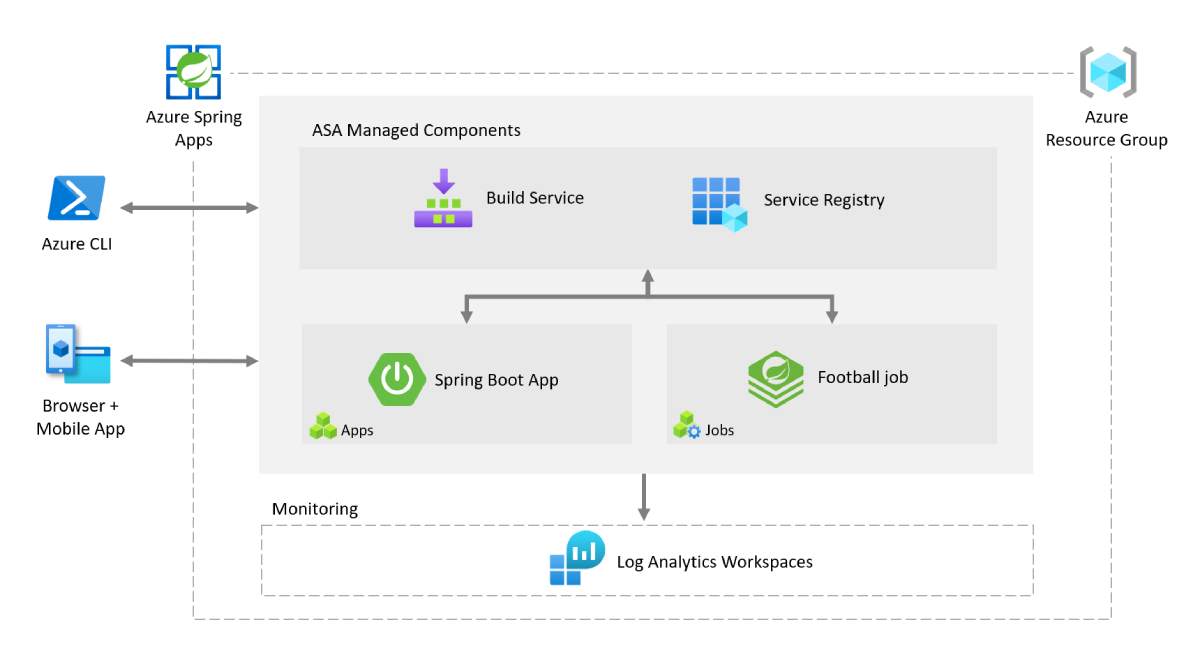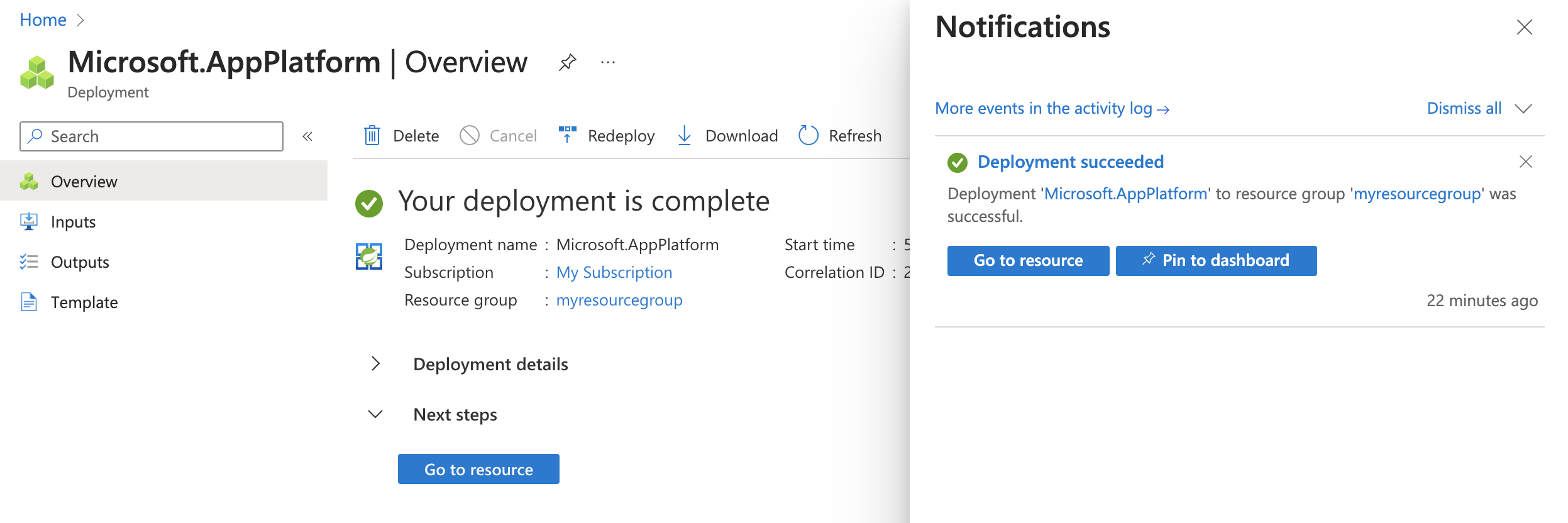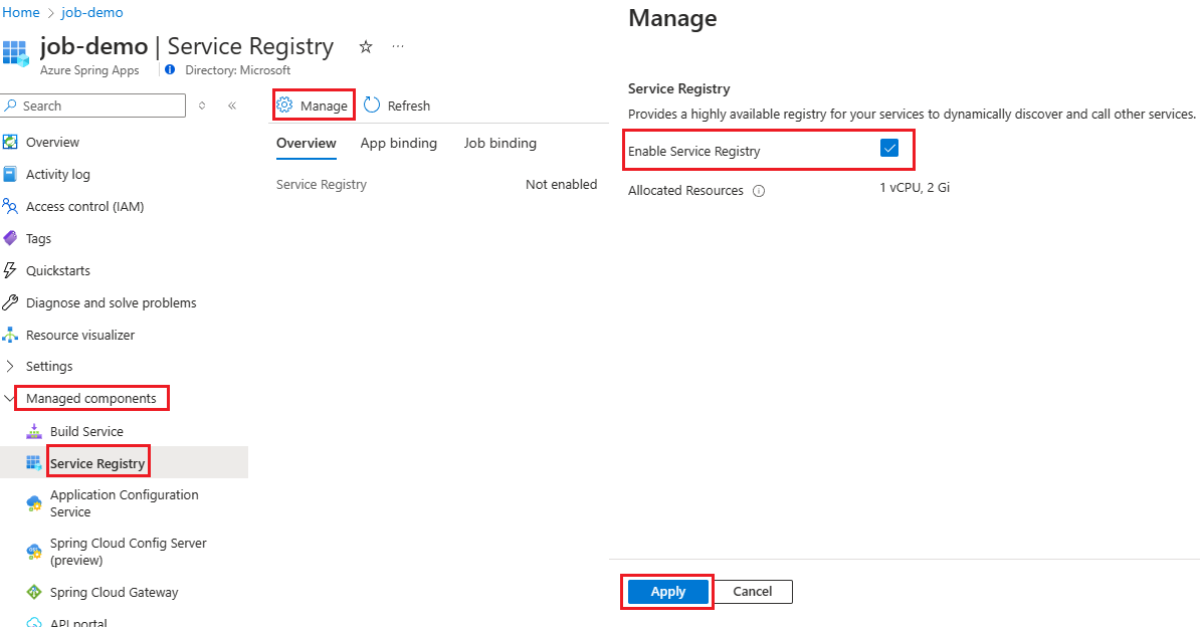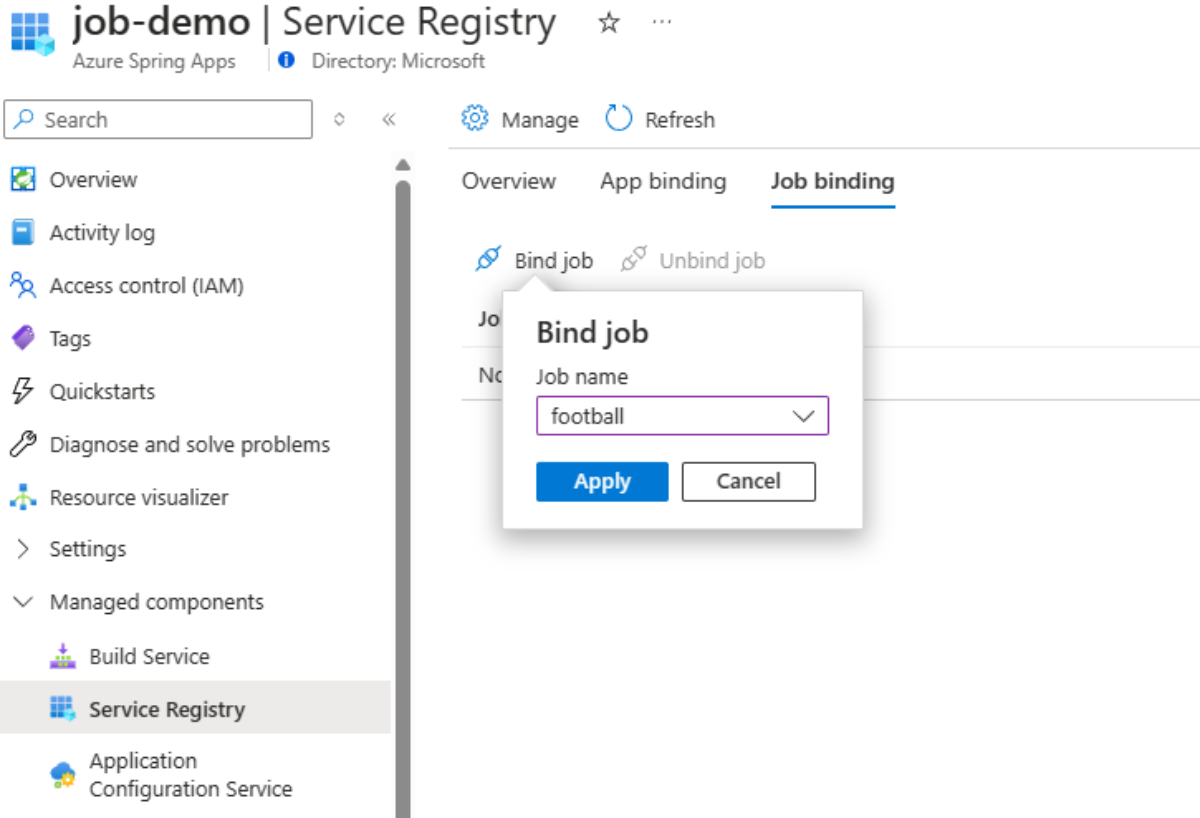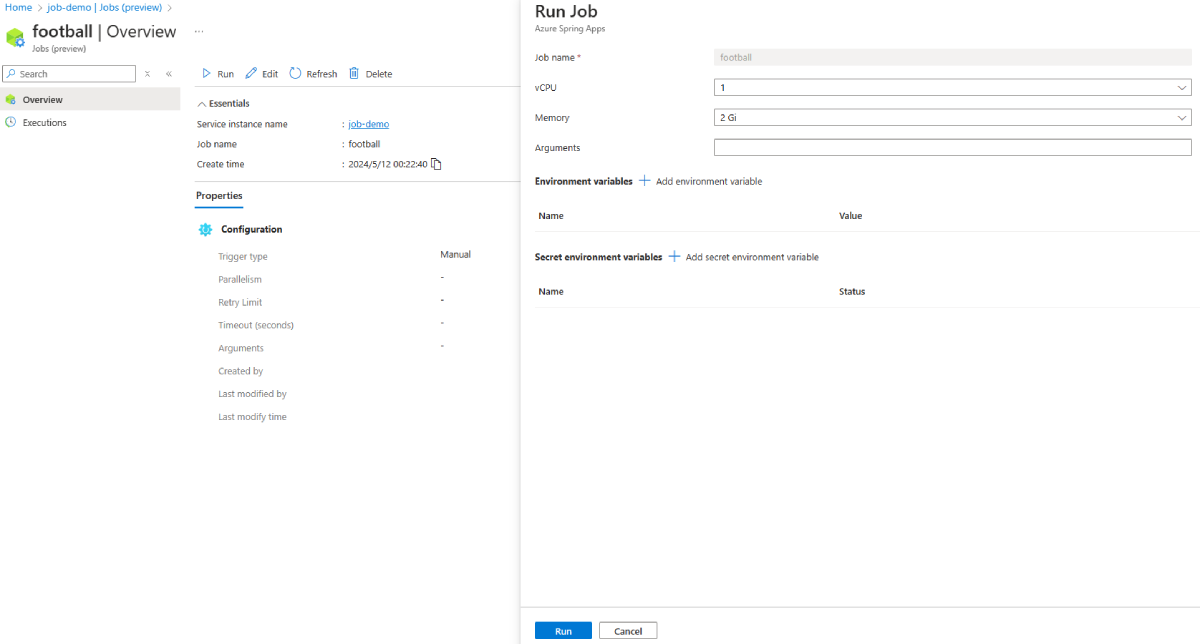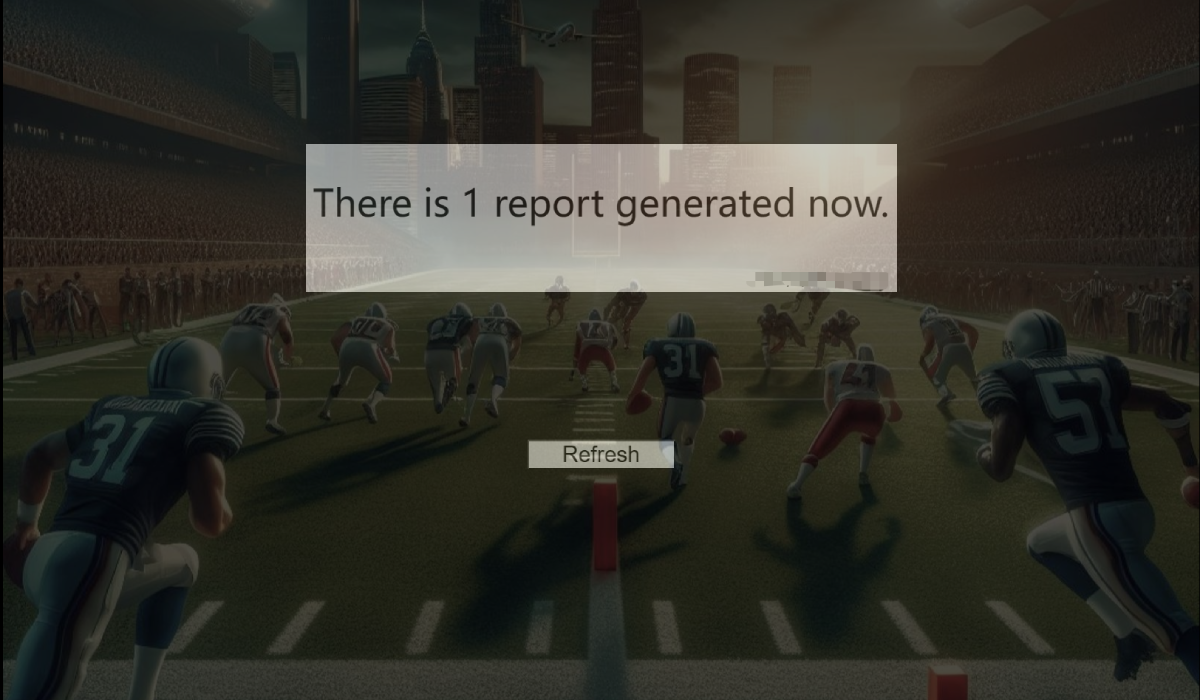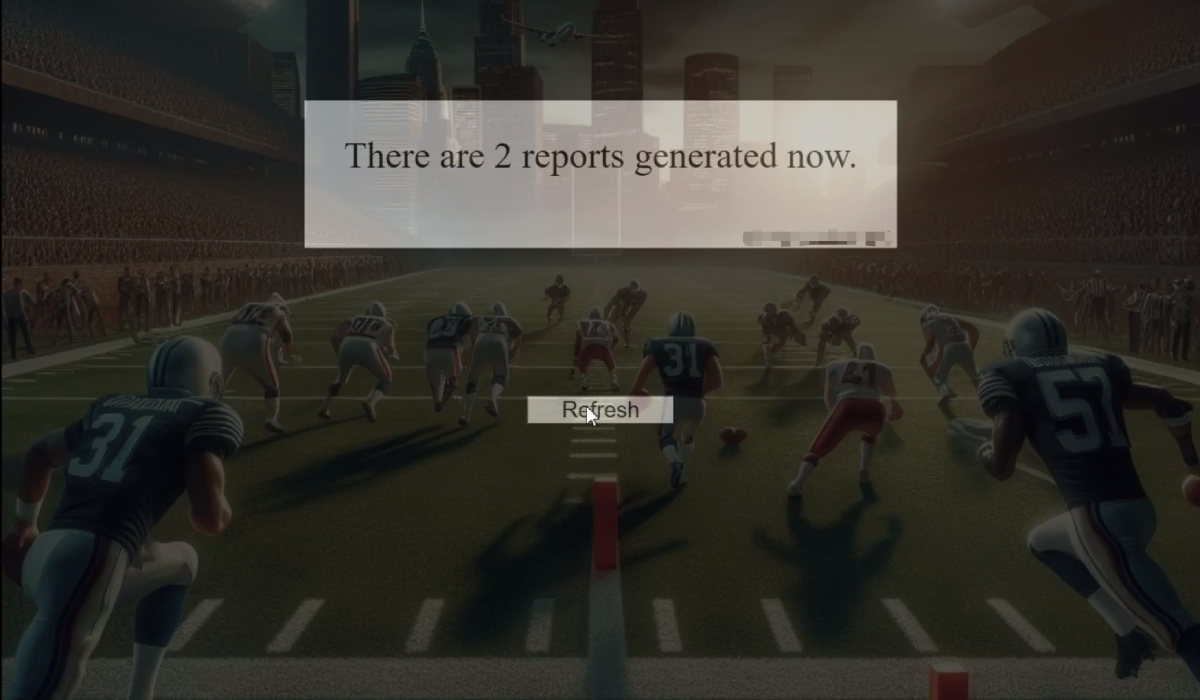Szybki start: wdrażanie pierwszej aplikacji Spring Batch w usłudze Azure Spring Apps
Uwaga
Plany Podstawowa, Standardowa i Enterprise zostaną wycofane od połowy marca 2025 r. z 3-letnim okresem emerytalnym. Zalecamy przejście do usługi Azure Container Apps. Aby uzyskać więcej informacji, zobacz ogłoszenie o wycofaniu usługi Azure Spring Apps.
Zużycie standardowe i dedykowany plan zostaną wycofane od 30 września 2024 r. z całkowitym zamknięciem po sześciu miesiącach. Zalecamy przejście do usługi Azure Container Apps. Aby uzyskać więcej informacji, zobacz Migrowanie użycia usługi Azure Spring Apps w warstwie Standardowa i dedykowanego planu do usługi Azure Container Apps.
W tym przewodniku Szybki start przedstawiono sposób wdrażania efemerycznej aplikacji Spring Batch w usłudze Azure Spring Apps. Przykładowy projekt pochodzi z przykładowego zadania piłki nożnej spring batch. Jest to zadanie ładowania statystyk. W oryginalnym przykładzie test jednostkowy wyzwala zadanie. W dostosowanym przykładzie main metoda inicjowania FootballJobApplication zadania.
Ten artykuł dotyczy: ❎ Podstawowa/Standardowa ✅ Enterprise
Na poniższym diagramie przedstawiono architekturę systemu:
Ten artykuł zawiera następujące opcje wdrażania w usłudze Azure Spring Apps:
- Opcja witryny Azure Portal jest najprostszym i najszybszym sposobem tworzenia zasobów i wdrażania aplikacji za pomocą jednego kliknięcia. Ta opcja jest odpowiednia dla deweloperów platformy Spring, którzy chcą szybko wdrażać aplikacje w usługach w chmurze platformy Azure.
- Opcja interfejsu wiersza polecenia platformy Azure używa zaawansowanego narzędzia wiersza polecenia do zarządzania zasobami platformy Azure. Ta opcja jest odpowiednia dla deweloperów platformy Spring, którzy znają usługi w chmurze platformy Azure.
1. Wymagania wstępne
- Subskrypcja Azure. Jeśli nie masz subskrypcji, przed rozpoczęciem utwórz bezpłatne konto .
- Git.
- Jeśli wdrażasz wystąpienie planu Usługi Azure Spring Apps Enterprise po raz pierwszy w subskrypcji docelowej, zobacz sekcję Wymagania planu przedsiębiorstwa w witrynie Azure Marketplace.
2. Przygotowanie projektu Spring
Użyj następującego polecenia, aby sklonować przykładowy projekt z usługi GitHub:
git clone https://github.com/Azure-Samples/azure-spring-apps-samples.git
3. Przygotowanie środowiska chmury
Głównym zasobem wymaganym do uruchomienia tego przykładu jest wystąpienie usługi Azure Spring Apps. Ta sekcja zawiera kroki tworzenia tego zasobu.
3.1. Zaloguj się do witryny Azure Portal.
Przejdź do witryny Azure Portal i wprowadź swoje poświadczenia, aby zalogować się do portalu. Widok domyślny to pulpit nawigacyjny usług.
3.2. Tworzenie wystąpienia usługi Azure Spring Apps
Aby utworzyć wystąpienie usługi Azure Spring Apps, wykonaj następujące kroki:
Wybierz pozycję Utwórz zasób w rogu witryny Azure Portal.
Wybierz pozycję Compute>Azure Spring Apps.
Wypełnij formularz Podstawowe, korzystając z następujących informacji:
Ustawienie Sugerowana wartość opis Subskrypcja Nazwa subskrypcji. Subskrypcja platformy Azure, która ma być używana dla serwera. Jeśli masz wiele subskrypcji, wybierz subskrypcję, w której chcesz naliczać opłaty za zasób. Grupa zasobów: myresourcegroup Nowa nazwa grupy zasobów lub istniejąca nazwa z subskrypcji. Nazwa/nazwisko myasa Unikatowa nazwa identyfikująca usługę Azure Spring Apps. Nazwa musi mieć długość od 4 do 32 znaków i może zawierać tylko małe litery, cyfry i łączniki. Pierwszy znak nazwy usługi musi być literą, a ostatni znak musi być literą lub cyfrą. Planowanie Przedsiębiorstwo Plan cenowy określający zasób i koszt skojarzony z wystąpieniem. Region Region najbliżej Twoich użytkowników. Lokalizacja znajdująca się najbliżej użytkowników. Strefowo nadmiarowy Niezaznaczone Opcja tworzenia usługi Azure Spring Apps w strefie dostępności platformy Azure. Ta funkcja nie jest obecnie obsługiwana we wszystkich regionach. Plan adresów IP oprogramowania Płatność zgodnie z rzeczywistym użyciem Plan cenowy, który umożliwia płacenie zgodnie z rzeczywistym użyciem za pomocą usługi Azure Spring Apps. Warunki Wybrano Pole wyboru umowy skojarzone z ofertą witryny Marketplace. Musisz zaznaczyć to pole wyboru. Wdrażanie przykładowego projektu Niezaznaczone Opcja użycia wbudowanej przykładowej aplikacji. Wybierz pozycję Przejrzyj i Utwórz , aby przejrzeć wybrane opcje. Następnie wybierz pozycję Utwórz , aby aprowizować wystąpienie usługi Azure Spring Apps.
Na pasku narzędzi wybierz ikonę Powiadomienia (dzwonek), aby monitorować proces wdrażania. Po zakończeniu wdrażania możesz wybrać pozycję Przypnij do pulpitu nawigacyjnego, co spowoduje utworzenie kafelka dla tej usługi na pulpicie nawigacyjnym witryny Azure Portal jako skrótu do strony Przegląd usługi.
Wybierz pozycję Przejdź do zasobu , aby przejść do strony Przegląd usługi Azure Spring Apps.
3.3. Włączanie rejestru usług
Przejdź do utworzonego wystąpienia usługi Azure Spring Apps, rozwiń węzeł Składniki zarządzane w okienku nawigacji, a następnie wybierz pozycję Rejestr usług. Następnie na stronie Przegląd wybierz pozycję Zarządzaj, aby otworzyć stronę Zarządzanie, wybierz pozycję Włącz rejestr usług, a następnie wybierz pozycję Zastosuj.
3.4. Skonfiguruj obszar roboczy usługi Log Analytics
Aby uzyskać informacje na temat wykonywania zapytań dotyczących danych w dziennikach, zobacz Szybki start: Konfigurowanie obszaru roboczego usługi Log Analytics.
4. Wdrażanie aplikacji typu football-billboard w usłudze Azure Spring Apps
Aby wdrożyć aplikację, wykonaj następujące kroki:
Przejdź do utworzonego wystąpienia usługi Azure Spring Apps, rozwiń węzeł Ustawienia w okienku nawigacji, a następnie wybierz pozycję Aplikacje.
W okienku Aplikacje wybierz pozycję Utwórz aplikację, aby otworzyć stronę Tworzenie aplikacji.
Ustaw wartość Nazwa aplikacji na football-billboard, wybierz pozycję Rejestr usług w kolumnie Bind , a następnie wybierz pozycję Utwórz.
Po utworzeniu aplikacji wybierz pozycję Wdróż aplikację i skopiuj polecenie interfejsu wiersza polecenia platformy Azure do wdrożenia aplikacji. Następnie otwórz okno powłoki Bash i wklej polecenie w wierszu polecenia, zastępując ścieżkę artefaktu poprawną wartością dla systemu. Następnie uruchom polecenie . Poczekaj kilka minut, aż kompilacja i wdrożenie zakończy się pomyślnie. Polecenie i dane wyjściowe powinny wyglądać podobnie do poniższego przykładu:
$ az spring app deploy -s job-demo -g job-demo -n football-billboard --artifact-path target/spring-batch-football-billboard-0.0.1-SNAPSHOT.jar This command usually takes minutes to run. Add '--verbose' parameter if needed. [1/5] Requesting for upload URL. [2/5] Uploading package to blob. [3/5] Creating or Updating build 'football-billboard'. [4/5] Waiting for building container image to finish. This may take a few minutes.Po wdrożeniu wróć do okienka Aplikacje i wybierz aplikację
football-billboard. Następnie przejdź do strony przeglądu i wybierz pozycję Przypisz punkt końcowy , aby uwidocznić publiczny punkt końcowy dla aplikacji.
5. Wdrażanie przykładu zadania w usłudze Azure Spring Apps
Ta sekcja zawiera kroki wdrażania przykładu.
5.1. Tworzenie i wykonywanie zadania
Aby utworzyć i wykonać zadanie, wykonaj następujące kroki:
Przejdź do okienka Zadania , a następnie wybierz pozycję Utwórz zadanie. Wypełnij nazwę zadania jako
football. Skonfiguruj parametry zadania, takie jak równoległość, limit ponawiania prób i limit czasu. Dodaj zmienne środowiskowe i tajne zmienne środowiskowe zgodnie z potrzebami. Po potwierdzeniu wybierz pozycję Utwórz.Po utworzeniu zadania rozwiń węzeł Zarządzane składniki w okienku nawigacji i wybierz pozycję Rejestr usług. Następnie wybierz pozycję Powiązanie zadania, wybierz pozycję Powiąż zadanie , aby wybrać zadanie piłki nożnej, a następnie wybierz pozycję Zastosuj do powiązania.
Wróć do okienka Zadania po powiązaniu zadania, wybierz pozycję Wdróż zadanie, a następnie skopiuj polecenie interfejsu wiersza polecenia platformy Azure do wdrożenia zadania. Następnie otwórz okno powłoki Bash i wklej polecenie w wierszu polecenia, zastępując ścieżkę artefaktu poprawną wartością dla systemu. Następnie uruchom polecenie . Poczekaj kilka minut, aż kompilacja i wdrożenie zakończy się pomyślnie. Polecenie i dane wyjściowe powinny wyglądać podobnie do poniższego przykładu:
$ az spring job deploy -s job-demo -g job-demo -n football --artifact-path target/spring-batch-football-0.0.1-SNAPSHOT-jar-with-dependencies.jar --build-env BP_JVM_VERSION=17 This command is in preview and under development. Reference and support levels: https://aka.ms/CLI_refstatus This command usually takes minutes to run. Add '--verbose' parameter if needed. [1/5] Requesting for upload URL. [2/5] Uploading package to blob. [3/5] Creating or Updating build 'football'. [4/5] Waiting for building container image to finish. This may take a few minutes.Po wdrożeniu otwórz stronę
footballprzeglądu zadania, wybierając nazwę zadania. Wybierz pozycję Uruchom , aby zainicjować wykonywanie zadania. Każde wykonanie zadania można dostosować przy użyciu różnych parametrów, takich jak zmienne środowiskowe, lub po prostu wybrać pozycję Uruchom , aby wyzwolić wykonanie. Komunikat wskazuje, że zadanie jest uruchomione.
6. Sprawdź wynik wykonania zadania i interfejs użytkownika billboardu
Teraz możesz uzyskać dostęp do wykonywania zadania i sprawdzić jego wynik.
Aby sprawdzić poprawność, wykonaj następujące czynności:
W okienku Wykonania sprawdź wynik wykonania zadania. Poczekaj kilka sekund i odśwież, aby zobaczyć, jak stan zmieni się na Ukończono. Ta wartość oznacza, że wykonanie zadania zakończy się pomyślnie.
Wybierz pozycję Wyświetl dzienniki , aby wykonać zapytanie o dzienniki wykonania zadania.
Otwórz publiczny punkt końcowy aplikacji w oknie przeglądarki, aby zobaczyć interfejs użytkownika billboardu. Pozostaw otwartą aplikację.
Wróć do strony
footballprzeglądu zadania i wybierz pozycję Uruchom , aby ponownie wyzwolić wykonanie.Wróć do strony punktu końcowego w przeglądarce i wybierz pozycję Odśwież , aby zobaczyć zmianę interfejsu użytkownika, jak pokazano na poniższym zrzucie ekranu:
7. Czyszczenie zasobów
Pamiętaj, aby usunąć zasoby utworzone w tym artykule, gdy nie są już potrzebne. Możesz usunąć grupę zasobów platformy Azure zawierającą wszystkie zasoby w tej grupie.
Wykonaj następujące kroki, aby usunąć całą grupę zasobów, w tym nowo utworzone wystąpienie usługi:
Znajdź grupę zasobów w witrynie Azure Portal. W menu nawigacji wybierz pozycję Grupy zasobów, a następnie wybierz nazwę grupy zasobów.
Na stronie Grupa zasobów wybierz pozycję Usuń. Wprowadź nazwę grupy zasobów w polu tekstowym, aby potwierdzić usunięcie, a następnie wybierz pozycję Usuń.
8. Następne kroki
Aby uzyskać więcej informacji, zobacz następujące artykuły:
- Przykłady usługi Azure Spring Apps.
- Platforma Azure dla deweloperów platformy Spring
- Dokumentacja platformy Azure platformy Spring Cloud